如何制作笔记跟随效果?
来源:网络收集 点击: 时间:2024-05-16首先呢,我们在空白文档上插入一个文字,然后再插入一个任意的形状,先选中文字,再选中形状,在形状格式中选择合并形状中的拆分,这样一拆呢,这个文字的笔画就被拆出来了,但是有些文字的笔画是连起来的,还是没有被完全拆出来,没关系,我们再通过插入形状选择任意多边形,用鼠标去瞄一下这些形状的连接位置,然后继续用形状格式中的合并形状再去拆分一次,这样所有的笔画就都被拆开了。然后我们按住Ctrl键,依次用鼠标来选中这些个笔画,接着我们给这些笔画添加动画,添加出现动画中的擦除,然后我们打开动画窗格,先把所有动画的持续时间改成2秒钟,然后从第二个动画开始依次让他延迟2,延迟4,然后6,8,这样设置的原理就是当第一个笔顺的动画出现完之后。第二个笔顺的动画才开始,这里要特别提醒,不能把这些动画选择从上一项之后,虽然效果一样,但是不符合我们动画设置要求。

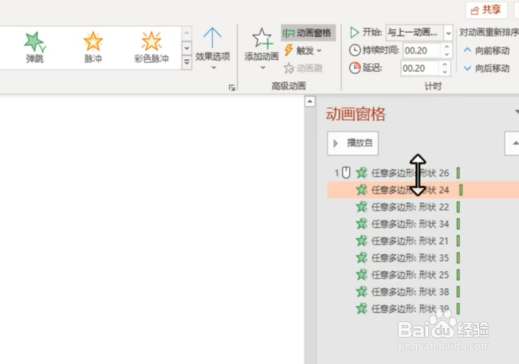 2/4
2/4接着我们去设置这些笔画的擦除顺序,就是按照我们实际写的那个顺序,大致的给它设置一个方向,比方说横就从左往右,那点呢,就从上往下修改完之后我们就会看到一个笔记出现动画了,这是我们的第一步。然后我们插入一张拿笔的图片,把这张图片我们把它放大一点,放大一点,之后还是让这个笔尖儿对准我们笔画的起始位置,下面是一个很重要的一步,就是我们来控制这个比肩的圆心,我们需要插入一个很大的圆,把鼠标放在笔尖儿上,同时按住Shift+ctrl键,把这个圆画得很大,让它大过我们这张图片的边缘,接着我们选中这张图片,加这个外围的大圆按Ctrl+G把它们组合在一起,形成一个组合。
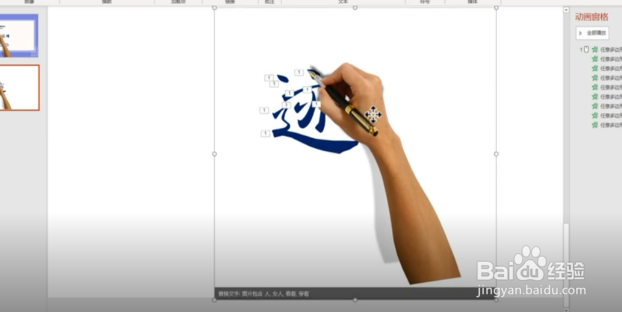

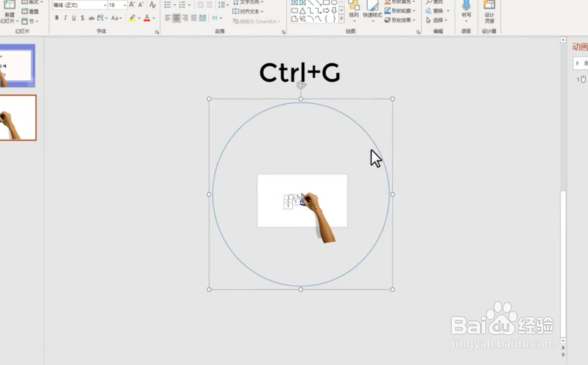 3/4
3/4我们为了接下来加动画方便,我们先把这个组合,点击右键把它置于底层,然后给这个组合添加一个动画效果,其他路径动画中我们先选择一个向上,接着打开这个小箭头儿,选择自定义路径,用鼠标去沿着这个文字的笔画去画这些路径,依次把它画完之后我们确定,然后就会看到这个笔呢,再沿着轨迹运动,接着我们去动画窗格中去编辑这个动画的参数,把平滑开始平滑结束,都拖到0,在计时中选择与上一动画同时,先确定,然后这个动画的结束时间其实应该跟我们文字的最后一个笔画的结束,时间是一样的啊,最后一个笔画结束是一点儿八秒钟,所以他的总时长也是1.8秒钟。
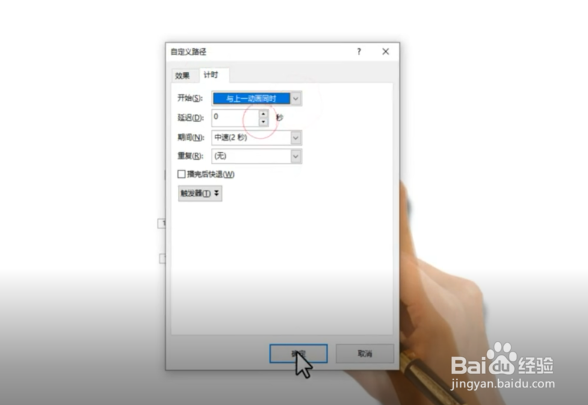 4/4
4/4别忘了这个图形还在底层呢,所以我们右键把这个组合置于顶层之后,我们再去放映,就会看到一个笔画的书写效果了,其实这个方法呢,还是很简单,只是操作起来有一点复杂。
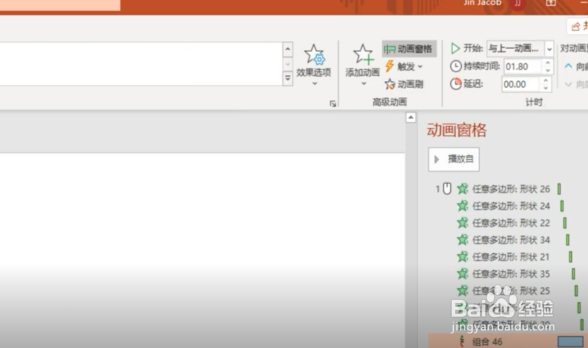
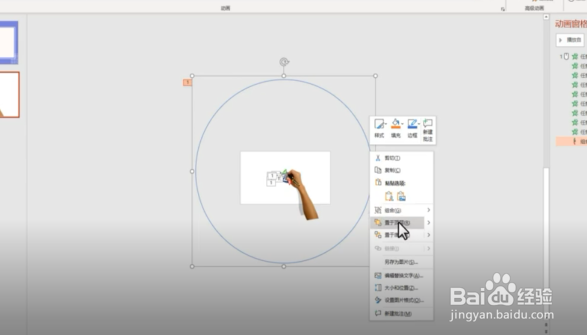
版权声明:
1、本文系转载,版权归原作者所有,旨在传递信息,不代表看本站的观点和立场。
2、本站仅提供信息发布平台,不承担相关法律责任。
3、若侵犯您的版权或隐私,请联系本站管理员删除。
4、文章链接:http://www.1haoku.cn/art_773931.html
 订阅
订阅